Procédure
Pourquoi utiliser l'autologin WordPress du WP Manager ?
Vous devez accéder à votre site WordPress en urgence, mais ne vous rappelez plus de vos identifiants ? Vous avez plusieurs sites WordPress sur un même hébergement mais vous trouvez pénible de renseigner à chaque fois les identifiants pour vous connecter à leur tableau de bord ? Plusieurs collaborateurs interviennent sur les sites WordPress et vous ne souhaitez pas diffuser les identifiants de connexion à l'ensemble.
Voici quelques situations qui peuvent justifier l'intérêt de bénéficier de la fonctionnalité d'auto-login offerte via le WP Manager.
Dans un premier temps, vous devez vous connecter à votre compte LWS et accéder à l'hébergement mutualisé comprenant le site WordPress auquel vous souhaitez vous connecter.
Cliquez ensuite sur "WP Manager" se trouvant dans la rubrique "Logiciels" de votre hébergement Web.

Cliquez ensuite sur le bouton "Connexion" du site auquel vous souhaitez vous connecter.
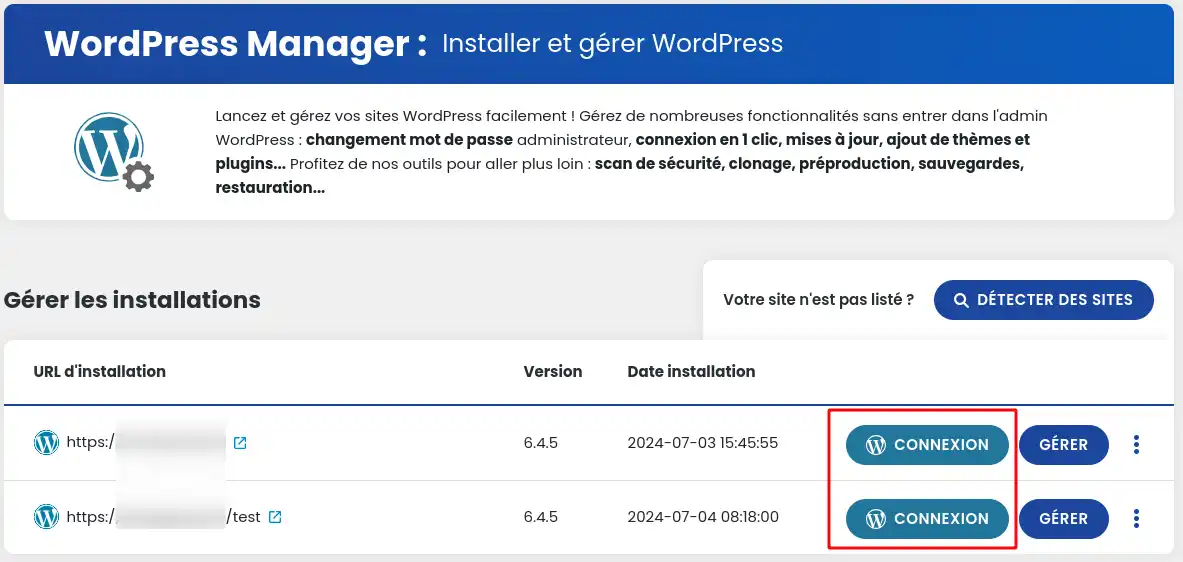
Lors de la première connexion automatique depuis le navigateur, celui-ci peut bloquer l'auto-connexion et il vous faut alors l'autoriser en suivant cette procédure :
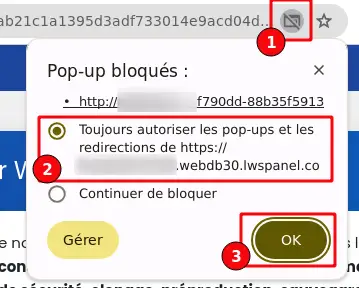
Cliquez sur l'icône (1) qui apparait sur votre barre de navigation et sélectionnez que vous autorisez la connexion dans les propositions (2) avant de valider (3).
Vous savez maintenant comment :
La fonctionnalité d'auto-login offerte par le WP Manager est un véritable gain de temps et de confort pour la gestion de vos sites WordPress, que vous soyez un webmaster aguerri ou un utilisateur occasionnel. Plus besoin de jongler entre différents identifiants ou de partager vos mots de passe sensibles avec vos collaborateurs!
Je tiens à vous remercier chaleureusement pour la lecture de cet article ?. N'hésitez pas à partager vos expériences, vos questions ou vos astuces sur l'utilisation de l'autologin WordPress en laissant un commentaire ci-dessous. Votre retour est précieux et permettra d'enrichir la discussion et d'aider la communauté!